Version : Blender 2.78
Tutorial dalam format video menyusul.
Secara default, setting orientation pada blender merupakan global orientation.Global orientation akan selalu konstan pada sumbu x,y, dan z serta tidak tergantung pada object maupun tampilan yang dipilih.
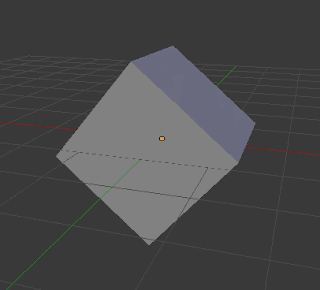 |
- Buka aplikasi blender. Kemudian akan muncul default scene pada blender
- Tekan [Shift + A] pilih mesh > torus. (Ingat, kursor harus berada dalam jendela 3D viewport)
- Objek torus akan terselect secara otomatis.
- Tekan [G] untuk grab
- Tekan [X] untuk melakukan manipulasi sepanjang sumbu X
- Tekan [4] untuk memanipulasi objek sepanjang 4 unit blender. Klik kiri untuk konfirmasi manipulasi
- Tekan [numpad 5] untuk berganti menjadi orthographic view
- Tekan [numpad 1] untuk berganti menjadi front ortho sehingga tampilan akan menjadi seperti di bawah ini

- Tekan [R] untuk merotasi objek
- Tekan [Y] untuk merotasi objek sepanjang sumbu y. Kemudian rotasi kira - kira 45 derajat sehingga akan seperti dibawah ini

- Ganti orientasi dari global ke local pada orientation box yang terdapat di bagian bawah 3D viewport seperti gambar dibawah ini
Note: posisi sumbu pada torus akan berubah mengikuti objek seperti dibawah ini

- Klik kanan untuk select cube. Note : objek cube tidak dirotasi sehingga mempunyai kesamaan antara global and local orientation
- Tekan [R] untuk merotasi objek
- Tekan [Y] untuk merotasi objek sepanjang sumbu y. Kemudian rotasi kira - kira 45 derajat sehingga akan seperti dibawah ini
 Note: sumbu objek cube juga ikut berpindah sesuai dengan posisi objek
Note: sumbu objek cube juga ikut berpindah sesuai dengan posisi objek - Klik kanan pada objek torus untuk select torus
- Tekan [S] untuk melakukan manipulasi scaling
- Tekan [X] untuk manipulasi sepanjang sumbu x
- Tekan [2] untuk scaling sepanjang 2 unit blender
- Pilih Rotate pada manipulator widget yang ada pada bagian bawah 3D viewport

- Rotasi sumbu yang ada sehingga terlihat sumbu yaitu sumbu x, y, dan z seperti di bawah ini

- Pilih Translate pada manipulator widget
- Klik kanan cube untuk select objek tersebut
- Tekan [Shift + D] lalu tekan klik kiri untuk melakukan perintah duplikat
- Geser objek sepanjang sumbu x dengan mengklik dan menahannya pada sumbu x (panah berwarna merah). Note: Objek cube yang telah diduplikasi juga memiliki kesamaan orientasi dengan cube sebelumnya
Referensi :
Neal Hirsig (http://ocw.tufts.edu/Course/71)
Blender Documentation
(https://www.blender.org/manual/editors/3dview/object/transform/transform_control/transform_orientations.html?highlight=global%20orientation)
(https://www.blender.org/manual/editors/3dview/object/transform/transform_control/transform_orientations.html?highlight=global%20orientation)




0 comments:
Posting Komentar